

8 април Microsoft ще спре да поддържа Windows XP. Това означава, че след повече от десет години от съществуването на операционната система, компанията ще спре да освобождава пачове, пачове за сигурност и да предоставя поддръжка, както платена, така и безплатна..
Независимо от това операционната система, обичана от милиони потребители, няма да спре да работи, но ще стане още по-уязвима от вируси, шпионски софтуер, зловреден софтуер и други атаки. В тази връзка Microsoft настоятелно препоръчва да преминете към една от новите версии на операционната система - Windows 8 или Windows 7. Много потребители може да се радват да направят това, но те се плашат от проблемите, свързани с прехвърлянето на лични файлове и настройки на нов компютър. По тази причина Microsoft в партньорство с Laplink предложи на потребителите на Windows XP лесен, бърз и безплатен инструмент за прехвърляне на данни към новите им компютри..
Laplink PCmover Express е безплатен инструмент, с който всеки може лесно да прехвърля своите данни (документи, снимки, музика, видеоклипове, настройки и други файлове) от стар компютър към нов. За да реализирате този процес, програмата трябва да бъде инсталирана както на компютъра източник (Windows XP), така и на целта (Windows 8 или Windows 7). Стъпките по-долу ще ви покажат как да използвате PCmover Express правилно..
Важно е да се: PCmover Express няма да може да прехвърля вашите програми към нов компютър.
Инструкция за употреба
Първо, уверете се, че и двата компютъра са свързани в една и съща мрежа (WiFi или LAN); деактивирайте защитната стена и целия софтуер за сигурност. Освен това, преди да продължите, изключете всички параметри (режим на заспиване, например), които могат да накарат компютъра да се изключи по време на процеса.
На компютър с Windows XP стартирайте браузър и отворете тази уеб страница на уебсайта на Microsoft, за да изтеглите PCmover Express.
Инсталирайте PCmover Express на компютър с Windows XP, както и на компютър с Windows 8 или Windows 7. Инсталацията е много проста, просто трябва да натиснете next, next, next ... Също така може да се наложи да инсталирате Microsoft Visual C ++. Ако това е вашият случай, просто отидете на тази страница, за да изтеглите и инсталирате този софтуер..
Стартирайте PCmover Express, щракнете върху „Next“, след това щракнете върху „PC to PC Transfer“ и след това отново натиснете „Next“.
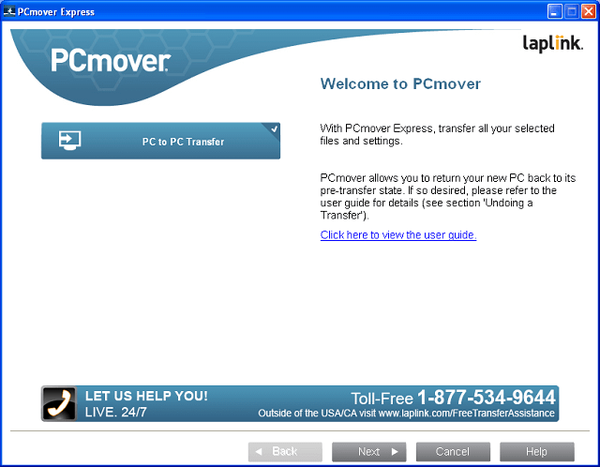
Изберете компютъра (Windows XP), от който ще прехвърляте данни, и натиснете „Напред“.
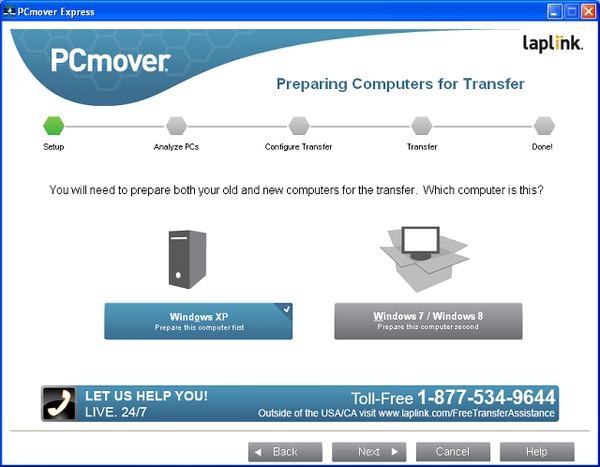
Тъй като използвате безплатната версия на PCmover Express, изберете "WiFi или кабелна мрежа" и щракнете отново "Напред".
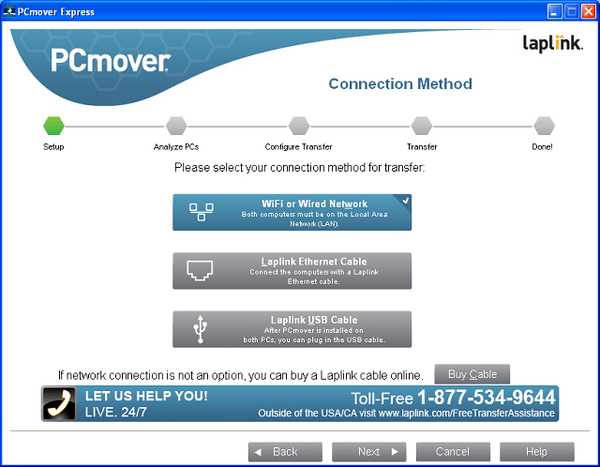
След това програмата ще анализира вашия компютър, за да събере и подготви всички данни за прехвърляне на нова машина. След като този процес приключи, отидете на вашия компютър с Windows 8 или Windows 7.
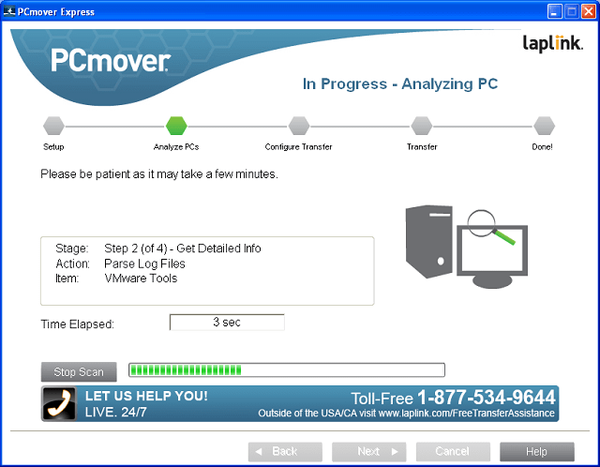
Инсталирайте и стартирайте PCmover Express на нов компютър, щракнете върху "Напред", изберете "Windows 8 / Windows 7" и щракнете върху "Напред".
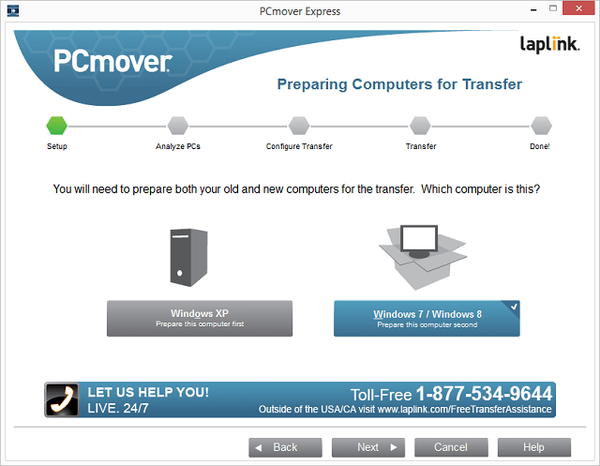
След това трябва да се регистрирате в Laplink. За щастие, трябва само да въведете име и имейл адрес. След като кликнете върху „Напред“.
Сега изберете "WiFi или кабелна мрежа" и натиснете "Напред".
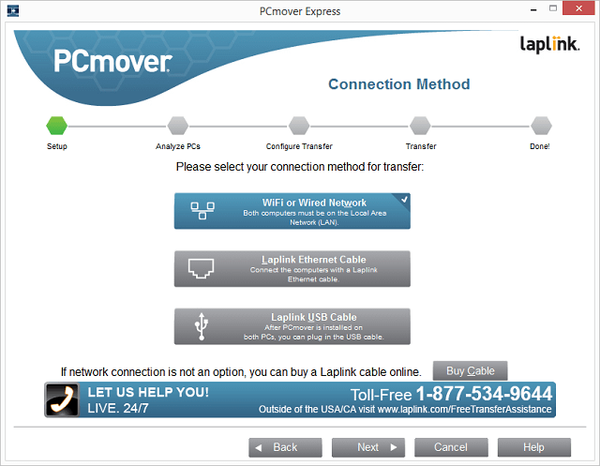
На следващия екран програмата трябва автоматично да попълни името на компютъра с Windows XP. Ако това не се случи, на компютър с Windows XP отидете в менюто "Старт", щракнете с десния бутон върху "Моят компютър", изберете "Свойства", отидете на раздела "Име на компютъра" и вижте пълното име на вашия компютър. След това се върнете към новия компютър и в PCmover Express въведете името в полето "Име на мрежата". Сега кликнете върху „Напред“.
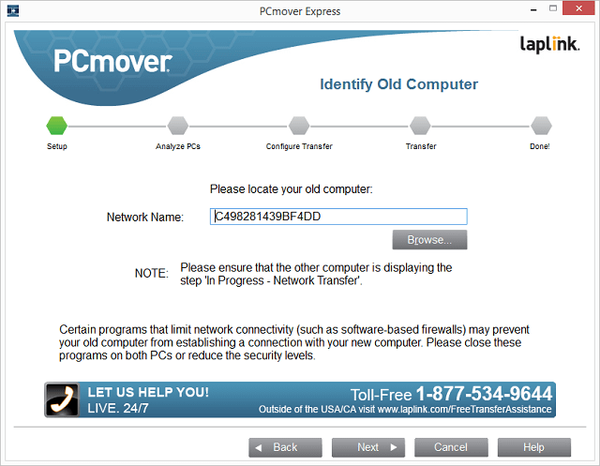
След това програмата ще започне анализа на компютъра и след това ще ви подкани да изберете дали да преместите потребителски акаунти от стария компютър. Бих препоръчал да не правите това, но зависи от вас. Ако не искате потребителските акаунти да бъдат преместени на нов компютър, щракнете върху „Избор на потребителски акаунт“, изберете акаунт и щракнете върху „Не прехвърляйте потребителя“. Повторете процеса за всеки акаунт и кликнете върху „Напред“.
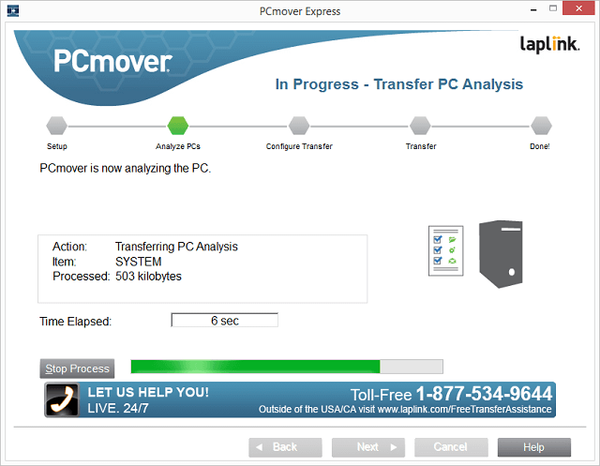
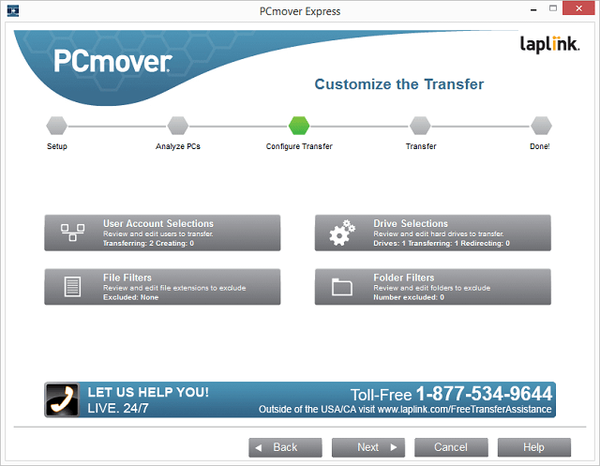
На следващия етап на екрана ще се появи прозорец, който ви подканва да инсталирате допълнителни инструменти от Microsoft в новата система. Просто изберете „Не инсталирайте никакъв нов софтуер на моя нов компютър“ и кликнете върху „Напред“, за да стартирате процеса на прехвърляне на файлове..
В зависимост от броя на снимките, настройките и други файлове процесът на преместване може да отнеме няколко часа и веднага щом процесът приключи, можете да видите доклада. След това щракнете върху „Finish“, за да прекратите програмата и рестартирайте компютъра.
Това е всичко! Ако по някаква причина сте променили мнението си относно прехвърлянето на вашите файлове, винаги прекратявате процеса.
Приятен ден!











